Comment corriger l'erreur d'instrumentation de gestion Windows 1083 dans Windows 11/10
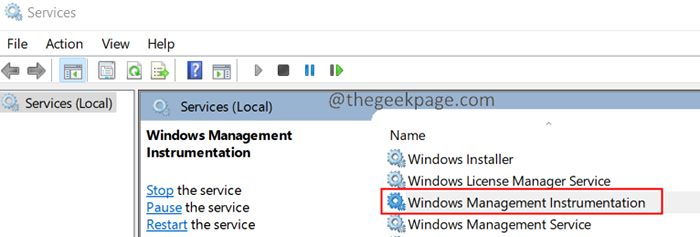
- 3259
- 597
- Mohamed Brunet
De nombreux utilisateurs ont déclaré avoir vu l'erreur lors du démarrage du service de gestion Windows. Le message d'erreur complet se lit comme suit:
Erreur 1083: le programme exécutable dans lequel ce service est configuré pour exécuter n'implémente pas le service.
Les services de Windows peuvent se charger à partir du fichier EXE ou des DLL (bibliothèques de liens dynamiques). Les services qui se chargent du fichier EXE peuvent être seuls en tant que processus distinct (par exemple - Chrome.exe, chargeur ctf, etc.). Cependant, les services qui se chargent à l'aide des DLL doivent s'appuyer sur l'hôte du service (SVChost.EXE, un processus hôte générique pour tous les services qui s'exécutent à partir de DLL). Si Windows Management Instrumentation Service (WINMGMT) n'est pas répertorié dans ce SVChost, l'erreur ci-dessus est vue.
Nous pouvons essayer de redémarrer le service et d'ajouter manuellement le service WinMGMT au processus SVChost pour résoudre l'erreur.
Vous trouverez ci-dessous les étapes que vous pouvez suivre pour corriger cette erreur.
Étapes pour corriger l'erreur d'instrumentation de gestion de Windows 1083 dans Windows 11
1. Ouvrir le Dialogue d'exécution en utilisant les clés Windows + R.
2. Tapez la commande ci-dessous et appuyez sur Entrée.
prestations de service.MSC
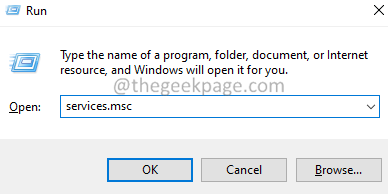
3. La fenêtre Services s'ouvre, fait défiler vers le bas et localiser et double-cliquez sur le Windows Management Instrumentation Service.
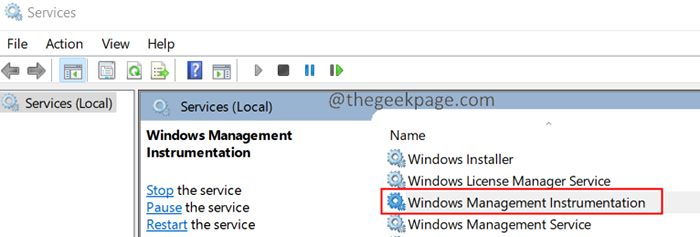
4. Sous la section Path to Exécutable, vérifiez si vous pouvez voir le mot NETSVCS. Reportez-vous à la capture d'écran ci-dessous.
5. Assurez-vous que le type de démarrage est Automatique Et le service est En cours.
NOTE: Si le type de démarrage n'est pas automatique, choisissez Automatique du Type de démarrage menu déroulant. Si le service n'est pas En cours État, cliquez sur le Commencer bouton pour redémarrer le service.
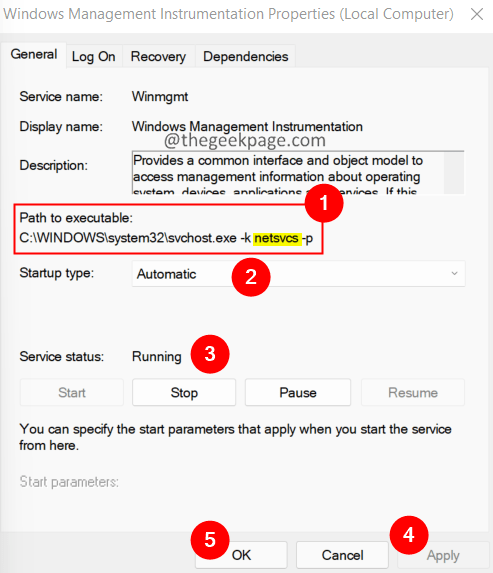
6. Ouvrez la boîte de dialogue d'exécution en utilisant Windows + R.
7. Taper regedit et presser Entrer.
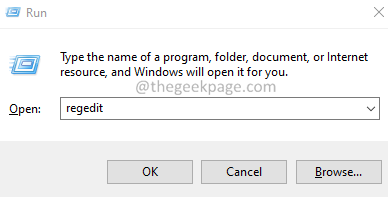
8. Si vous voyez un contrôle d'accès des utilisateurs s'ouvrir, cliquez sur Oui.
NOTE: L'édition du registre peut être risqué. Le système peut être affecté par la moindre erreur. Il est conseillé de prendre une sauvegarde des clés de registre avant de continuer. Pour prendre la sauvegarde, dans la fenêtre Registry, cliquez sur Fichier> Exporter> Donnez un nom> Enregistrer le fichier.
9. L'éditeur de registre Windows Open. Dans la barre de recherche en haut, entrez l'emplacement ci-dessous et appuyez sur Entrée.
Hkey_local_machine \ logiciel \ Microsoft \ windows nt \ currentversion \ svchost
dix. Sur le côté droit, localisez une clé multi-valeurs nommée NETSVCS.
11. Double-cliquez sur NETSVCS Pour modifier sa valeur.
11. Dans la fenêtre d'édition qui s'ouvre, ajoutez l'entrée winmgmt à la fin et appuyez sur Entrer.
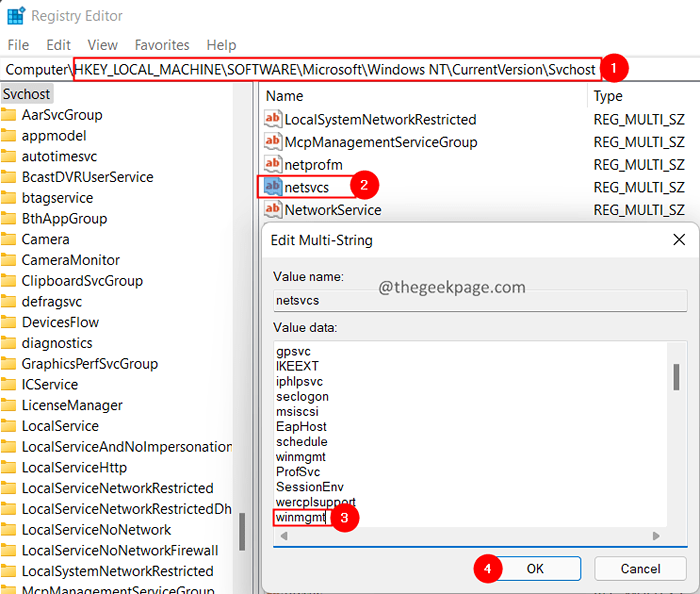
12. Redémarrer le système.
C'est tout.
Nous espérons que cet article a été informatif. Veuillez commenter et faire nous savoir si vous avez trouvé cet article utile.
- « Correction d'une licence d'erreur pour l'application ne peut pas être trouvée dans Microsoft Office sur Windows 11/10
- Comment mettre à jour la photo de profil Microsoft Teams sur Windows 11/10 »

